האם אתה או בני משפחתך נתקלים בבעיות עם זמן מסך שלא עובד במכשירי iDevices שלך? מנסה לפקח או להגביל את הגישה של ילדך לאפליקציות, אך מוצאת שהגדרות זמן המסך אינן פועלות בכל המכשירים הרבים של המשפחות שלך? או שיש לך בעיות עם הדוחות או הפקדים של זמן מסך שלא מופיעים בפני כל ההורים שהוקצו בקבוצת שיתוף המשפחה שלך? אם כן, אתה לא לבד! ואנחנו כאן כדי לעזור.
מאמר זה מפרט טיפים כדי לגרום לזמן מסך לעבוד עבור המשפחה שלך ועוזר לך להבין מדוע זמן מסך לא עובד עבור המשפחה שלך.
אז בואו ניגש לזה!
תוכן
-
טיפים מהירים
- קריאה קשורה
-
מהו זמן מסך?
- כדי למצוא את המידע על זמן מסך, להלן השלבים:
- זמן המסך לא נדלק, לא ניתן ללחוץ או אפור?
- זמן מסך לא מראה את הילד שלך?
- בעיות זמן מסך משפחתי
-
מגבלת זמן מסך (מגבלות אפליקציה) לא עובדת?
- אפס את העדפות מגבלת האפליקציה שלך
- הגדר מגבלה ספציפית לכל אפליקציה
- הוסף את תכונת זמן ההשבתה של זמן מסך
- קבל מידע של ילדים כדי להופיע כראוי
- התאם אישית את זמן ההשבתה לפי יום בשבוע (עבור iOS 12.2 ומעלה)
-
iOS 13 ו- iPadOS הוסיפו תכונות זמן מסך
- מגבלות אפליקציות משולבות
- נתוני שימוש
- מגבלות תקשורת
- רשימת אנשי קשר לילדים
- עוד דקה אחת
- אין זמן? בדוק את הסרטון שלנו כיצד לאפס את קוד הגישה של זמן מסך
- צור קשר עם התמיכה של אפל
- סיכום
-
טיפים לקוראים
- פוסטים קשורים:
טיפים מהירים 
- כאשר אתה מחליף את ההגדרה של זמן מסך לשיתוף בין מכשירים, הפעל מחדש את המכשיר כדי לסנכרן את זמן המסך עם iCloud
- ודא שכל המכשירים פועלים באותה גרסה של iOS (כולל המהדורה הקטנה)
- אם אינך זוכר את קוד הגישה שלך לזמן מסך, הזן את קוד הגישה שהשתמשת בו או השתמש בו להגבלות או גישה מודרכת.
- אם זה לא עובד או לא ישים, נסה לשחזר לגיבוי שיצרת עם iTunes או iCloud לפני אתה מגדיר את קוד הגישה הזה
- לטיפים נוספים, ראה המאמר הזה
- כבה את זמן המסך, הפעל מחדש את המכשיר והפעל אותו מחדש.
- עשה זאת עבור כל המכשירים שאתה מנהל באמצעות שיתוף משפחתי
- ודא שכל בני המשפחה קיבלו את ההזמנות שלהם לשיתוף משפחתי
- ודא שלכל המבוגרים בתוכנית השיתוף המשפחתית שלך יש אישור לבקשות 'בקש לקנות'
- בדוק שהתאריך והשעה שלך מדויקים למיקום הנוכחי שלך. לך ל הגדרות > כללי > תאריך ושעה. נסה להפעיל את הגדר אוטומטית
- בדוק ש-Black at End of Limit מופעל עבור זמן מסך > מגבלות אפליקציה וחסום בזמן השבתה מופעל במכשיר שלך זמן מסך > זמן השבתה הגדרות
- הגדרה אקראית עלולה להפריע, אז נסה לאפס את כל ההגדרות של האייפון שלך. לך ל הגדרות > כללי > איפוס > אפס את כל ההגדרות
- זה מתאפס לברירת המחדל של הכל בהגדרות, כולל התראות, התראות, בהירות והגדרות שעון כמו אזעקות השכמה.
- זמן מסך מאפשר לך להתאים אישית את זמן ההשבתה לפי יום ספציפי בשבוע (עבור iOS 12.2+) הקש על הגדרות > זמן מסך > זמן השבתה והקש על 'התאמה אישית של ימים' להתחיל.
קריאה קשורה
- לא ניתן להסיר מכשיר ישן מזמן מסך באייפון או אייפד?
- השתמש בזמן מסך כדי 'לנעול' את האפליקציות הרגישות ביותר שלך
- כיצד להשתמש בזמן מסך עם חשבון השיתוף המשפחתי שלך
- כיצד לאפס את קוד הגישה לזמן מסך ב-iOS 12 ומעלה
- איפה ההגבלות ב-iOS 12+?
אם אתה מנסה לרסן את השימוש שלך בסמארטפון, או רוצה לפקוח עין על הילדים שלך, התכונה מושלמת. או לפחות זה מה שאפל מקווה!
מהו זמן מסך?
כפי שהזכרנו לעיל, זמן מסך הוא חלק מתוכנית בריאות דיגיטלית חדשה של אפל. הרעיון הוא למנוע ממך לבזבז יותר מדי זמן על המכשיר שלך ולהחזיר אותך לחוות את החיים.

אם בסופו של דבר תגלה שאתה משתמש באפליקציות כמו פייסבוק, יוטיוב או טוויטר יותר מדי, אתה יכול למעשה להגדיר מגבלות זמן.
כדי למצוא את המידע על זמן מסך, להלן השלבים:
1. לִפְתוֹחַ הגדרות באייפון שלך
2. גלול למטה ובחר זמן מסך
מכאן, אפל מראה לך פירוט של סוגי האפליקציות שאתה משתמש באופן תדיר וקבוע. לאחר מכן, ישנן אפשרויות לזמן השבתה, מגבלות אפליקציה, תמיד מותר והגבלות תוכן ופרטיות.
אתה יכול אפילו להגדיר קוד גישה לזמן מסך שיאפשר לך להשתמש באפליקציות גם לאחר תום המגבלות. בנוסף, אתה יכול להגדיר זמן מסך למשפחה, המספק דוחות זמן עבור כמה ילדך משתמש באפליקציות שונות.
זמן המסך לא נדלק, לא ניתן ללחוץ או אפור?
אם אתה רואה את הבעיות האלה, זה בדרך כלל אומר שאתה לא רשום כהורה או אפוטרופוס בתוכנית השיתוף המשפחתית שלך.
כאשר זמן מסך אינו ניתן לעריכה, המכשיר שלך מוגבל על ידי תוכנית השיתוף המשפחתית שלך.
זמן מסך לא מראה את הילד שלך?
ודא שאתה בתוכנית שיתוף משפחתי ושאתה מופעל "הוסף בן משפחה"
- לְהַשִׁיק הגדרות > שם זיהוי של אפל
- בֶּרֶז שיתוף משפחה > הוסף בן משפחה

- אם זה אפור, אתה לא מארגן המשפחה. בקש ממארגן המשפחה להוסיף בן משפחה
- שלח הזמנה דרך הודעות אם בני המשפחה לא רואים או מקבלים את ההזמנות שלך
אם זה לא עוזר, ודא שאתה מפעיל את אישורי הורה/אפוטרופוס/מבוגר עבור כל מי שרשום כהורה או אפוטרופוס:
- לך ל הגדרות > פרופיל Apple ID > שיתוף משפחתי
- בחר כל מי שרשום כהורה, אפוטרופוס או מבוגר
- הקש על הורה/אפוטרופוס כדי להפעיל אותו.
- הפעלת תכונה זו מחייבת שתאשר בקשות לכל מי שרשום כילד בחשבון השיתוף המשפחתי שלך
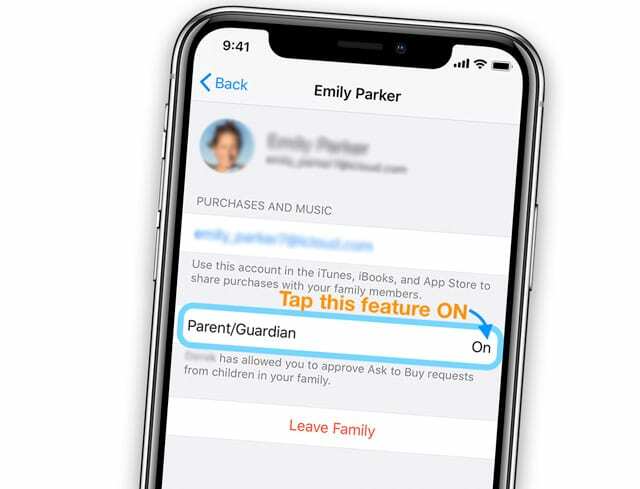
- הפעלת תכונה זו מחייבת שתאשר בקשות לכל מי שרשום כילד בחשבון השיתוף המשפחתי שלך
בעיות זמן מסך משפחתי
נראה שיש לא מעט בעיות למי שמנסה לנצל את Time Screen Time. באחד המקרים, ההורה נאלץ להחליף את האייפון של הילד, אך אף אחד מהמידע לא הועבר למכשיר החדש.
במקום זאת, האייפון הישן עדיין מופיע לצד האייפון החדש אך מוגדר כברירת המחדל. כדי לעקוף את הבעיה הזו ולהציג את המכשירים הנכונים ברשימה, הצעד הראשון שתרצו לעשות הוא לרשום אותו תחת מזהה Apple הנכון.
לאחר מכן, אם זה לא עובד, בצע את השלבים הבאים:
1. לִפְתוֹחַ הגדרות
2. הקש על מזהה Apple בחלק העליון
3. גלול עד הסוף כדי להציג מכשירים
4. מחק את האייפון הישן אם הוא כבר לא בשימוש
מסיבה כלשהי, לא נראה שאפל תיקנה את הבעיה הזו לחלוטין. במקום זאת, חלק מהמשתמשים עדיין נתקלים באותן בעיות עם זמן מסך.
אם יש לך בעיות עם זמן מסך ושיתוף משפחתי, יש לנו מדריך מקיף שידריך אותך דרך ההגדרה ונותן מענה לכמה מהבעיות הנפוצות כמו מסך אפור בזמן מסך, הבנת הורים לעומת. זכויות מבוגרים ונושאים אחרים.
במקרה כזה, השתמש ב- אתר משוב כדי להגיש את הבעיה שלך לאפל. יש לקוות, פתרון עוקף בדרך במהדורה עתידית.
מגבלת זמן מסך (מגבלות אפליקציה) לא עובדת?
ראשית, בדוק שחסום בקצה הגבלה מופעל. 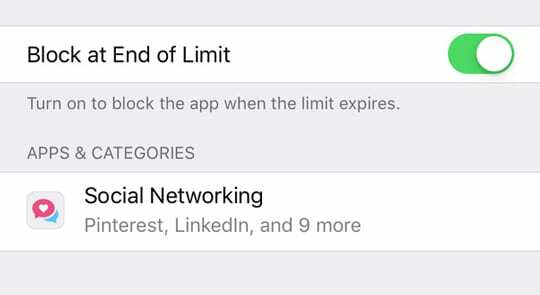
אם זה לא מופעל, הילד שלך רואה הודעה רק מודיעה לו שהגבול הגיע ומאפשר לו להתעלם מהמגבלה. 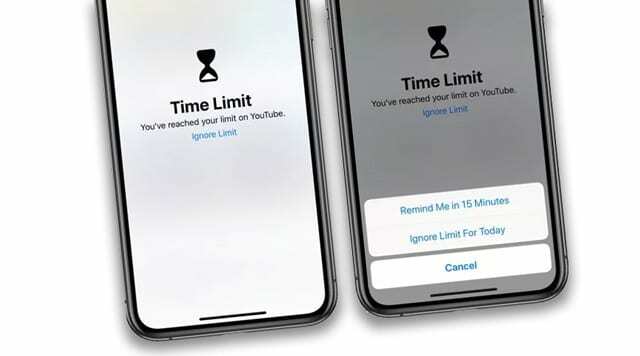
אם הילד שלך לוחץ על התעלם להיום, הגבול הוא חסר תועלת.
אפס את העדפות מגבלת האפליקציה שלך
- לך ל הגדרות > זמן מסך
- כבה את זמן המסך.

אתה יכול לבטל את קוד הגישה של זמן מסך בהגדרות - באישור, הקש שוב על כבה את זמן המסך
- הפעל מחדש את המכשיר שלך
- לחזור ל הגדרות > זמן מסך, הקש הפעל זמן מסך
- החלף על שיתוף בין מכשירים (הגדרות > זמן מסך > שיתוף בין מכשירים)
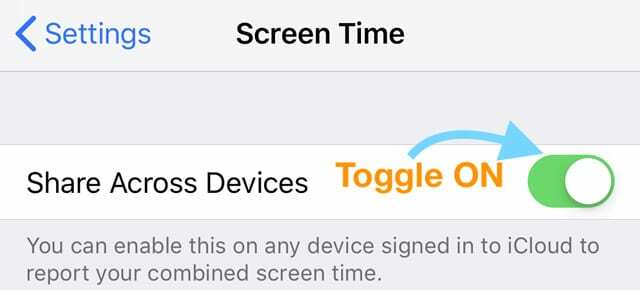
- בחר מגבלות אפליקציה והגדר שוב את מגבלות האפליקציה שלך
- בדוק שהמתג עבור חסימה בסוף הגבלה מופעל:
- הגדרות > זמן מסך > מגבלות אפליקציות > בחר את הקטגוריה > הקש על הבא > הפעל את החסימה בתום הגבלה
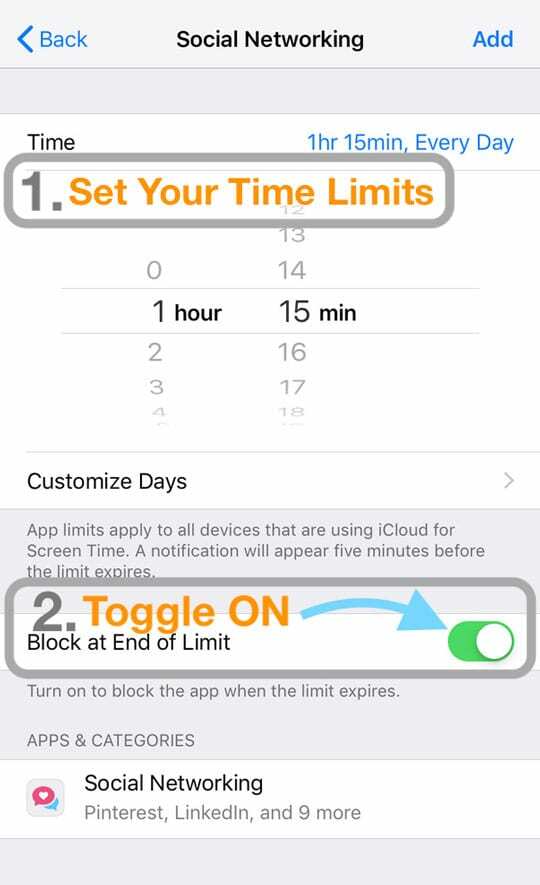
- הגדרות > זמן מסך > מגבלות אפליקציות > בחר את הקטגוריה > הקש על הבא > הפעל את החסימה בתום הגבלה
- הקש על כפתור הוסף בפינה השמאלית העליונה כדי לשמור את ההעדפות שלך
הגדר מגבלה ספציפית לכל אפליקציה
- כדי להגדיר מגבלה לכל אפליקציה, הקש על גרף זמן המסך באייפון או אייפד/אייפוד של ילדך
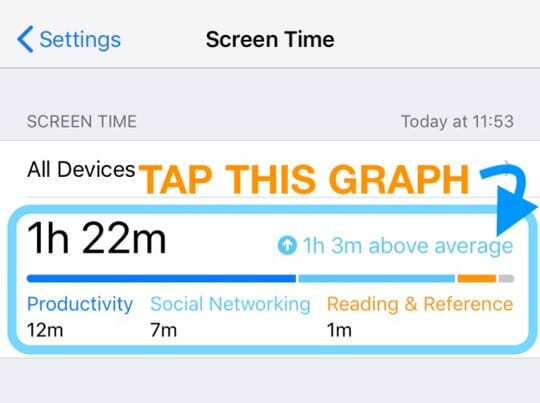
- בחר היום או 7 הימים האחרונים כדי לראות אפליקציות שהיו בשימוש בשבוע הקודם
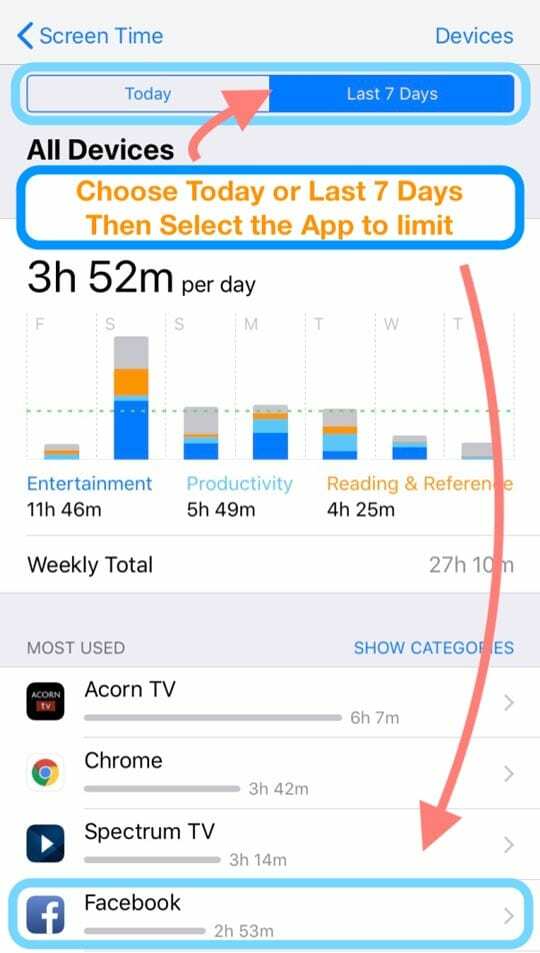
- גלול למטה את הקטע הנפוצה ביותר ואתר את האפליקציה שברצונך להגדיר לה מגבלה ספציפית
- הקש על האפליקציה הזו ולאחר מכן הקש הוסף מגבלה מתחת לקטגוריית גבולות
- אם תתבקש, הזן את קוד הגישה שלך לזמן מסך (זהה כמו הגבלות)
- הוסף את מגבלת הזמן הרצויה (ראה תמונה חלק א')
- כדי לשנות שעות עבור כל יום (או לסוף השבוע), הקש על התאמה אישית של ימים והגדר את המגבלה על בסיס יומי
- הפעל בלוק בקצה הגבול (ראה תמונה חלק ב')
- לחץ על הוסף בפינה השמאלית העליונה של המסך כדי לשמור (ראה תמונה חלק ג')
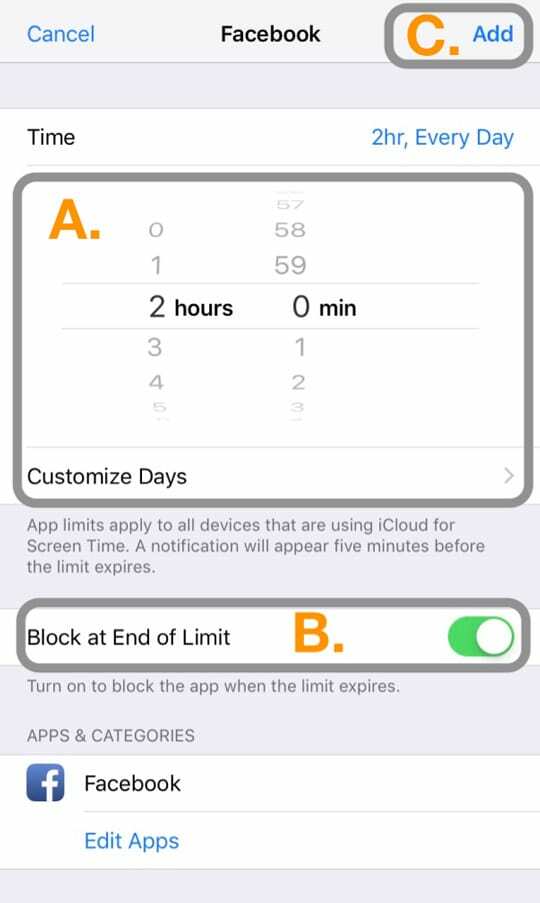
- לאחר השמירה, אתה רואה סמל שעון חול ליד האפליקציה ומגבלת האפליקציה מופיעה כאפליקציה בודדת (עם הגבלות המפורטות) ב- הגדרות > זמן מסך > מגבלות אפליקציה
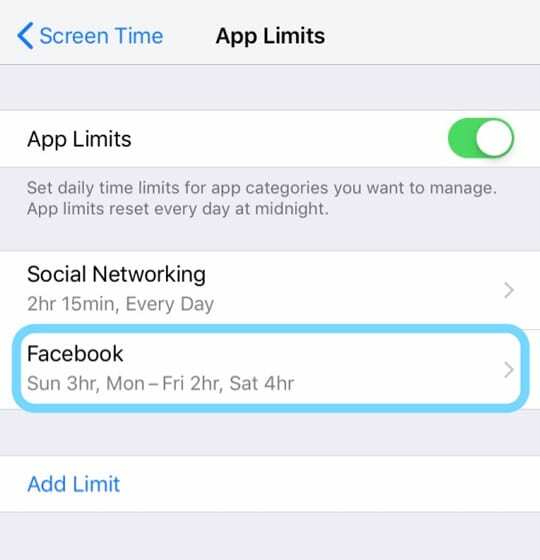
הוסף את תכונת זמן ההשבתה של זמן מסך
- רעיון נוסף הוא להשתמש בזמן השבתה בשילובים עם מגבלות האפליקציה של זמן מסך
- הגדר תקופה ביום שבה אתה רוצה שהילדים שלך יהיו נטולי מכשירים באמצעות ערכי הזמן מ-ועד
- לאחר מכן ודא שאתה מחליף את 'חסום בזמן השבתה'
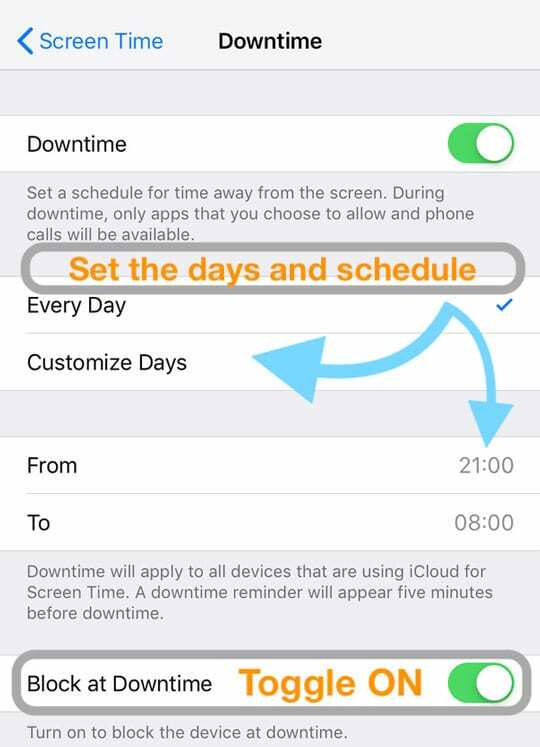
קבל מידע של ילדים כדי להופיע כראוי
בעיה נוספת שנראה שמציקה להורים היא שהנתונים ש- iOS משתפת בין מכשירים אינם מדויקים ב-100%. ישנם דיווחים ששמות המכשירים אינם תואמים כראוי ומשתפים מידע שגוי.
תיקון אחד לכך הוא איפוס זמן מסך לחלוטין בכל המכשירים. הקפד לעדכן את המכשירים שלך לגרסה העדכנית ביותר של iOS.
לאחר שתבצע את שני השלבים הללו, תצטרך לעקוב אחר התהליך להגדרת זמן המסך שוב. החזרה הזו עלולה להיות תהליך מייגע, אבל פעולה זו אמורה לפתור כל אחד מהקינקים שמטרידים את זמן המסך.
לבסוף, משתמש אחד טען שעליך להפעיל 'שיתוף בין מכשירים'. תכונה זו עוזרת להבטיח שהמידע המתאים משתף מבלי לספק נתונים שגויים.
יש כמה דרכים מתועדות היטב שבהן ילדים יכולים לרמות באמצעות Screentime. שיטה פופולרית אחת היא לשלוח קישור ליוטיוב ל-iMessage ואז לצפות בסרטון שבתוך ההודעה. מניח שתמיד יש מוצא!
התאם אישית את זמן ההשבתה לפי יום בשבוע (עבור iOS 12.2 ומעלה)
iOS 12.2 ומעלה מספק את האפשרות החדשה להתאים אישית את הגדרות זמן ההשבתה על סמך ימי השבוע. זו הייתה תכונה שמשתמשים רבים חיכו לה בסבלנות.
באמצעות תכונה זו, אתה יכול להתאים אישית את הגדרות זמן ההשבתה כדי להתחיל בשעה מסוימת עבור יום נתון. זה מאפשר גמישות בניהול לוח זמנים ללילות בית ספר/לילות סוף שבוע להורים וישחק תפקיד חשוב כאשר Apple Arcade יגיע מאוחר יותר השנה!
- הקש הגדרות > זמן מסך > זמן השבתה
- הקש על החדש 'התאמה אישית של ימים'אופציה
- התאם אישית את זמן ההשבתה על סמך ההעדפות שלך
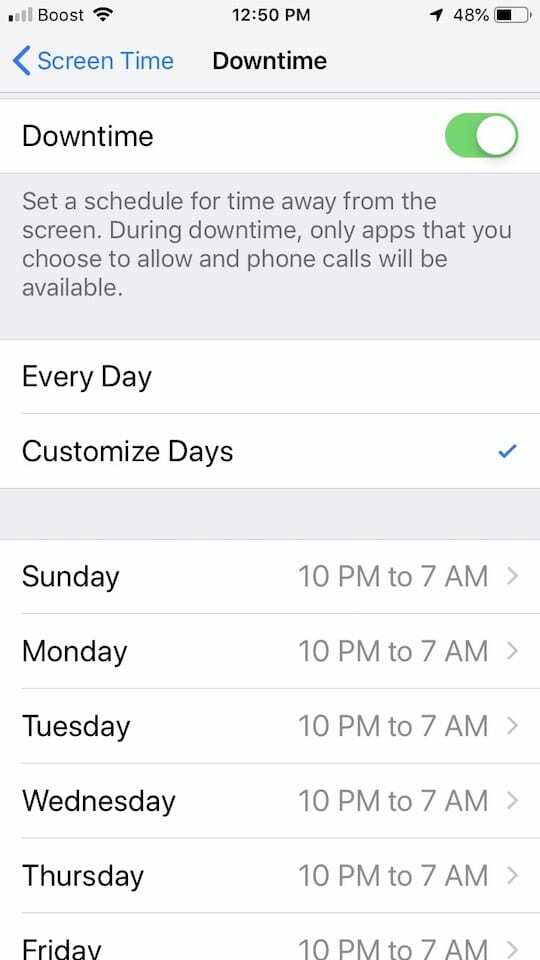
אז אם, למשל, אתה רוצה שההשבתה תתחיל בשעה 22:00 בלילות העבודה אך רק לאחר חצות בסוף השבוע, האפשרויות הללו הפכו קלות לניהול עם הגרסאות האחרונות של iOS.
iOS 13 ו- iPadOS הוסיפו תכונות זמן מסך
המסר מההורים ברור - הם רוצים שאפל תשים את הילדים במקום הראשון בעיצוב המוצרים והשירותים שלהם. זו אחת הסיבות שאפל הוסיפה חבורה של דברים חדשים עבור זמן מסך ב-iOS 13 וב-iPadOS!
הנה תמונת מצב מהירה של התכונות החדשות הנוספות הללו ב-iOS13 וב-iPadOS.
מגבלות אפליקציות משולבות
עכשיו אתה יכול לשלב מגבלות עבור שילובים שונים של קטגוריות אפליקציות, אפליקציות ספציפיות או אתרים.
נתוני שימוש
אפל הקשיבה להורים שרצו חלונות ארוכים יותר לשימוש במכשיר של ילדיהם. עם iOS 13 ו-iPadOS, הורים ומשתמשים יכולים כעת לראות 30 ימי שימוש ולהשוות את הממוצעים הללו למספרי זמן המסך של השבוע הקודם.
פשוט החלק ימינה או שמאלה כדי לראות את הגרף של השבועות האחרונים של נתוני זמן מסך.
מגבלות תקשורת
הורים רצו דרך להורים לבחור עם מי הילדים שלהם יכולים לדבר, לשלוח הודעות טקסט, FaceTime ו- AirDrop. והם רצו דרך לשלוט מי יכול לתקשר עם הילדים שלהם הן בשעות היום והן בשעות השבתה.
מגבלות התקשורת של iOS13 מאפשרות זאת ועוד!
רשימת אנשי קשר לילדים
בדומה למגבלות תקשורת, ההורים רצו דרך להגביל את הגישה לאנשי קשר. התשובה של אפל היא לאפשר להורים לנהל את אנשי הקשר של ילדיהם באמצעות זמן מסך.
ניהול אנשי הקשר של ילד מאפשר להורה/ים להחליט אילו אנשי קשר, מספרי טלפון ואימיילים וכו'. מהימנים.
עוד דקה אחת 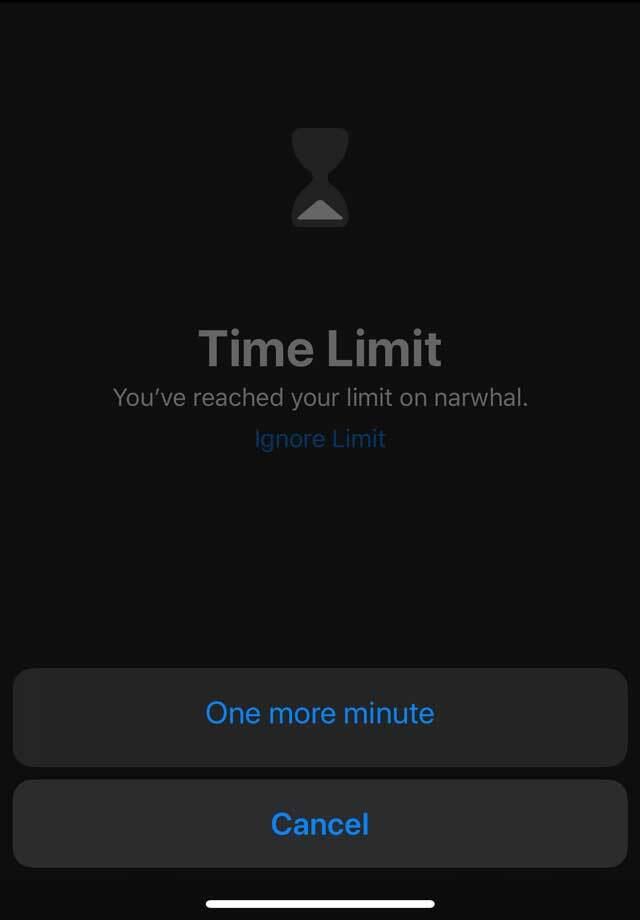
הורים עשויים לאהוב או לשנוא את התכונה הזו!
עם עוד דקה אחת, זמן מסך כבר לא רק מכבה אפליקציות באופן מיידי. במקום זאת, כאשר אתה או ילדך מגיעים למגבלת זמן המסך, המכשיר שלך שואל אם אתה רוצה עוד דקה.
זה נועד לאפשר לך או לילדך זמן לשמור את העבודה או לצאת ממשחק. אבל יותר סביר, עבור רוב הילדים זה רק עוד דקה אחת של זמן מסך! ולמרבה הצער, כמה ילדים הבינו במהירות שהם יכולים להמשיך ללחוץ עליו שוב ושוב כדי לקבל יותר זמן!
אין זמן? בדוק את הסרטון שלנו כיצד לאפס את קוד הגישה של זמן מסך
צור קשר עם התמיכה של אפל
אם זמן מסך עדיין לא עובד, פנה ישירות לתמיכה של Apple.
סיכום
זמן מסך הוא תכונה נהדרת להורים ואחרים שרוצים לעקוב אחר כמה זמן הם וילדיהם או בני משפחה אחרים מבלים באפליקציות, אתרים ועוד. לתכונה יש כל כך הרבה אפשרויות להתאמה אישית למה שהכי מתאים לך ולמשפחתך. ובהתחשב בכל התכונות הללו, נראה שיש לו כמה בעיות!
אם אתה ממשיך להיתקל בבעיות, אל תהסס ליידע אותנו בתגובות. אנו נדאג לענות על שאלות שעשויות להיות לך או לעזור בכל בעיה שנתקלת בה.
טיפים לקוראים 
- עשיתי את הפעולות הבאות: #1 עדכן את כל המכשירים של המשפחה שלנו לאותה גרסת iOS, #2 הופעל חסום בזמן השבתה ומספר 3 מופעל חסום בסוף הגבלה. זה עבד רק כשעשיתי את כל 3 השלבים! תן לזה הזדמנות
- איכשהו אחד מהילדים שלי כיבה את השיתוף בין מכשירים באייפון שלה. הולך ל הגדרות > זמן מסך ומעביר את זה (שיתוף בין מכשירים) על עבד בשבילי! פשוט הזינו את קוד הגישה של זמן המסך בהנחיה וכ-10 דקות לאחר מכן, ראיתי את כל המידע של הילדים שלי. תן לזה הזדמנות!
- רק לידיעתכם, אם ילדכם לוחץ על כפתור 'התעלם להיום' כאשר מופיעה הודעת הגבלת המסך, זמן המסך מתעלם מהמגבלה הזו במשך כל היום
- איפסתי שוב את כל ההשבתה והאפליקציות שאני רוצה שייחסמו לילדים שלי (פייסבוק ואינסטגרם) חסומות כעת. אבל נראה שאני צריך לעשות את זה כל כמה שבועות!
- לפני שתתקשר לתמיכה של Apple, הפעל אישורים עבור כל מבוגר בתוכנית השיתוף המשפחתית שלך. ברגע שעשיתי את זה, כל הילדים שלי הופיעו בזמן המסך. עכשיו, אשתי ואני יכולים לנהל את חשבונות הילדים שלנו באמצעות זמן מסך מה-iPhone, האייפד והאייפוד שלנו
- ההצעה הזו גוזלת זמן אבל היא עבדה בשבילי. נסה להסיר את כל הגדרות זמן המסך של ילדך ולאחר מכן להוסיף את כל ההגבלות, זמן ההשבתה ומגבלות האפליקציות שבהן אתה רוצה בחזרה
אנדרו הוא סופר עצמאי המבוסס על החוף המזרחי של ארה"ב.
הוא כתב עבור מגוון אתרים לאורך השנים, כולל iMore, Android Central, Phandroid ועוד כמה. כעת, הוא מבלה את ימיו בעבודה בחברת HVAC, תוך כדי אור ירח ככותב עצמאי בלילה.